
时间:2022-09-19 编辑:笑话
excel2016表格怎么生成图片呢?很多朋友都在咨询小编相关问题?下文就是excel2016表格生成图片的操作步骤,不懂的朋友一起来看看吧。
excel2016表格生成图片的操作步骤
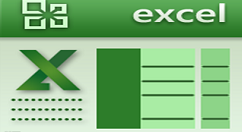
打开excel2016,制作一张工作表(例如制作一个“XXXX年XXX公司各区域销售情况”表,如下图所示)。
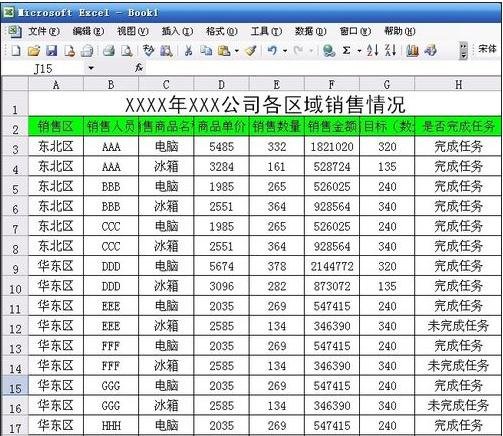
将excel的“照相机”找出来(1):点击菜单栏上的“工具”,然后再点击“自定义”。
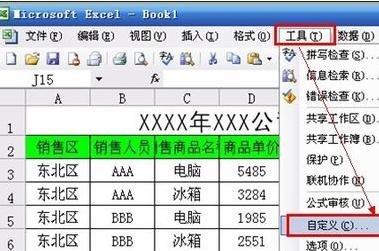
将excel的“照相机”找出来(2):在打开的“自定义”对话框中,点击“命令”选项卡,在“类别”中点击“工具”选中,接着在右边“命令”中向下拉动滚动条找到“照相机”,然后用鼠标左键按住把它拖拽到菜单栏(菜单栏中的下拉菜单中也可以)或工具栏中。最后,关闭“自定义”对话框。
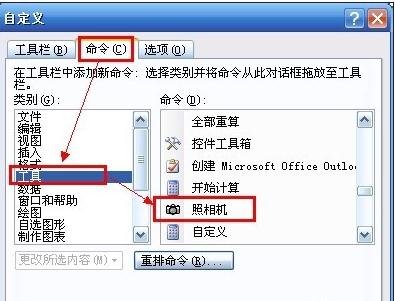
将excel的“照相机”找出来(3):例如,将“照相机”放到工具栏的效果如下图所示(红色方框处为“照相机”)。
![]()
现在将刚才制作“XXXX年XXX公司各区域销售情况”表中的部分或全部选中(这里以选择部分为例)。
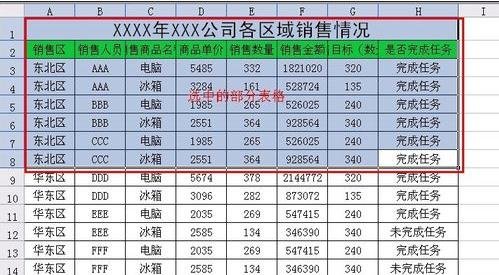
点击刚才放到工具栏的“照相机”图标,然后再本工作表的空白处或本工作簿的其他工作表中点击,则会出现一个和选中部分一样的图片。

这个图片中的数据也是动态的,当原来表数据改变时,图片中的数据会改变。例如将原来表格中的“电脑”改成“计算机”后,在生成的图片中相应的位置自动改为“计算机”。

这时就可以对生成的图片,点击图片,右击选择“设置图片格式”来对图片进行调整,例如给图片加上线条的颜色、调整图片的大小等。当然调整图片大小和旋转,可以选中该图片后,用鼠标拖拽调整。
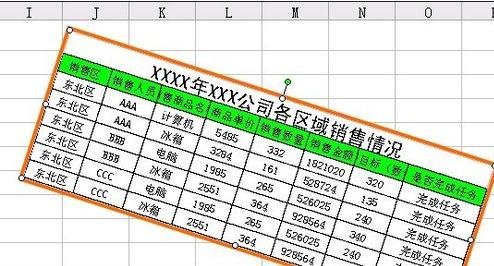
excel相关攻略推荐:
excel2013忘记存放位置怎么处理?查看存放路径方法介绍
excel2010如何隐藏工作表中默认网格线?工作表中默认网格线隐藏方法一览
上面就是小编为大家带来的excel2016表格生成图片的操作教程,一起来学习学习吧。相信是可以帮助到一些新用户的。